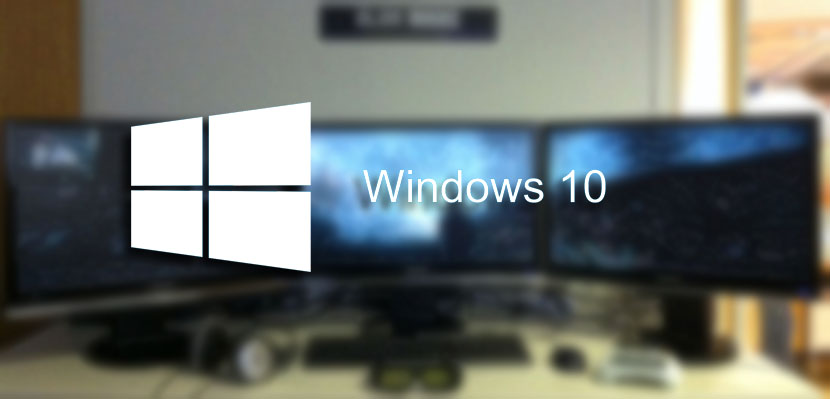
Nós antes de uma daquelas funcionalidades que tínhamos no Windows 8 e isso desapareceu repentinamente no Windows 10 por mágica. Certamente os caras de Redmond têm seus motivos, mas aqueles de nós com configurações de vários monitores, dos quais somos cada vez mais, podemos ficar um pouco sós a esse respeito, quando antes podíamos desfrutar de um recurso tão tremendo.
Embora nem tudo esteja perdido, já que a partir dessas linhas em Assassin Vinegar Vamos mostrar como trazer esse pequeno detalhe de volta mas de tamanha importância para determinados usuários que costumam curtir Windows com dois ou três monitores no dia a dia. Aliás, comentando isso, quando alguém se acostuma com essa configuração parece que um monitor parece pouco para ele.
Windows Tem uma opção muito fácil que permite usar diferentes papéis de parede em uma configuração de vários monitores. Uma opção que os de Redmond previram para eliminá-lo por padrão no Windows 10 para o espanto de alguns. Felizmente, sempre temos a possibilidade de ajustar algo no software para trazer esses recursos de volta.
Com a ajuda de um comando você pode restaurar essa funcionalidade no Windows para que funcione exatamente como no Windows 8.
Como definir papéis de parede diferentes com monitores múltiplos
- Vamos primeiro para o menu de execução que temos no Windows 10. Para acessá-lo temos que pressionar as teclas de atalho Windows + R.
- Feito isso, o menu de execução do programa aparecerá onde devemos digitar ou colar o seguinte:
controle / nome Microsoft.Personalização / página pageWallpaper
- Pressione enter e a configuração para adicionar uma imagem em "Papel de parede" vai aparecer. A partir daqui, com um clique direito do mouse sobre uma imagem, você pode selecionar o monitor onde queremos que ela apareça.
Tudo um pouco de virtude que você já tem com você novamente em o recente Windows 10.
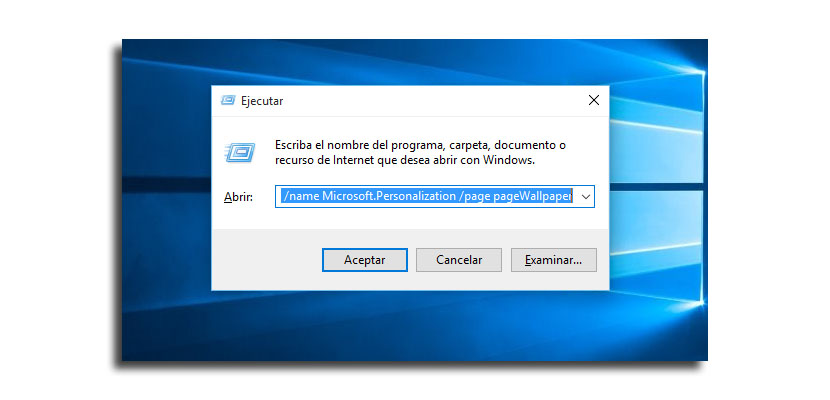
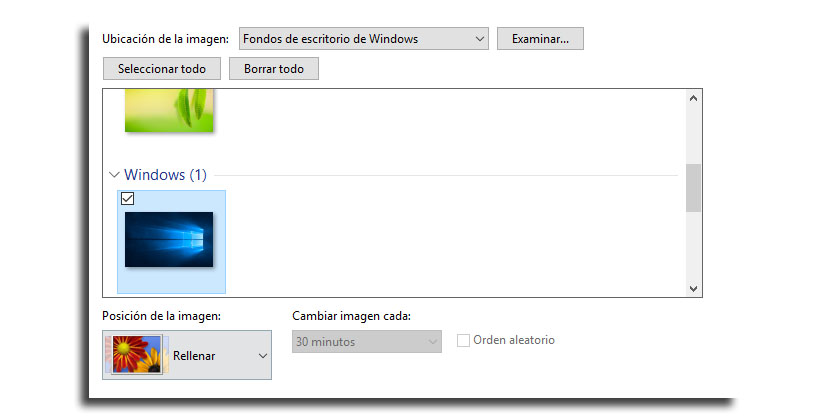
o comentário é perfeito, ele simplesmente não salva as alterações.
Já encontrei a solução. Você deve ter as duas imagens salvas na mesma pasta (dependendo do número de monitores que temos, no meu caso apenas 2). Posteriormente você tem que pressionar a tecla CTRL e então sem parar de pressionar esta tecla selecionamos a primeira imagem que corresponderá à primeira tela, a seguir a segunda imagem que corresponderá à segunda tela, então clicamos com o botão direito e escolhemos a opção a definir como plano de fundo da tela e problema corrigido.